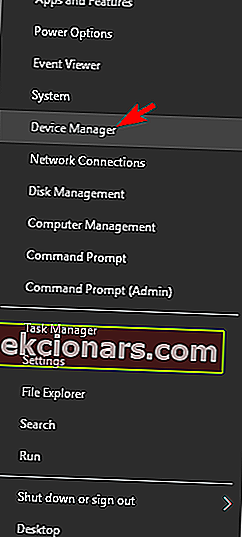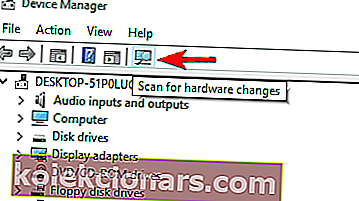- Järjestelmävirheet, kuten ERROR_DEVICE_UNREACHABLE, voivat vaikuttaa melkein mihin tahansa tietokoneeseen. Tämä virhe ilmenee yleensä, kun yrität siirtää tiedostoja älypuhelimesta tietokoneeseen.
- Tämän ongelman korjaamiseksi käyttäjät suosittelevat tarkistamaan puhelimesi asetukset. Voit tehdä sen siirtymällä kohtaan Asetukset> Valokuvat ja kamera ja ottamalla valokuvien jakamisen käyttöön puhelimessasi.
- Tiedostot ovat järjestelmän soluja. Et koskaan tiedä niistä tarpeeksi, joten saat lisätietoja Tiedostot-kategoriasta.
- Windowsissa on lukemattomia mahdollisia virheitä, mutta olemme tutustuneet ratkaisuihin Windows 10 -virhekeskuksessa.
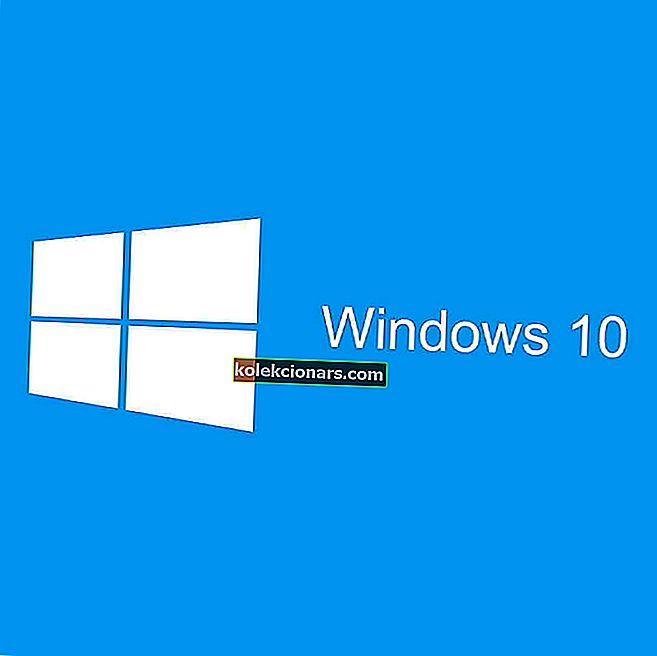
Järjestelmävirheet, kuten ERROR_DEVICE_UNREACHABLE, voivat vaikuttaa melkein mihin tahansa tietokoneeseen. Tämä virhe ilmenee yleensä, kun yrität siirtää tiedostoja älypuhelimesta tietokoneeseen.
Voit helposti tunnistaa tämän virheen sen laite ei ole tavoitettavissa -virhesanoma, ja tänään näytämme sinulle, kuinka korjata se Windows 10: ssä.
Kuinka korjaan ERROR_DEVICE_UNREACHABLE -virheen?
Ratkaisu 1 - Tarkista puhelimesi asetukset
Käyttäjien mukaan tämä virheilmoitus tulee näkyviin, kun yrität liittää iPhonesi Windows 10 -tietokoneeseen.
Tämän ongelman korjaamiseksi käyttäjät suosittelevat tarkistamaan puhelimesi asetukset. Voit tehdä sen siirtymällä kohtaan Asetukset> Valokuvat ja kamera ja ottamalla valokuvien jakamisen käyttöön puhelimessasi.
Jotkut käyttäjät suosittelevat myös, että otat sekä My Photo Stream- että iCloud Photo Sharing -ominaisuudet käyttöön Kuvat ja kamera -osiossa.
Sen jälkeen sinun pitäisi pystyä siirtämään tiedostoja iPhonesta ilman ongelmia.
Jos etsit vaihtoehtoista ratkaisua tiedostojen siirtämiseen iPhonen ja PC: n välillä, tutustu tähän luetteloon parhaalla ohjelmistolla, joka varmasti auttaa sinua siirtämään tietoja nopeasti ja turvallisesti.
Jos sinulla on vaikeuksia avata Asetus-sovellus, katso tämä artikkeli ongelman ratkaisemiseksi.
Ratkaisu 2 - Liitä puhelin USB 2.0 -porttiin
Jos saat Laitteeseen ei ole yhteyttä -virhesanoma yritettäessä siirtää tiedostoja puhelimesta, kannattaa ehkä kokeilla sen sijaan USB 2.0 -porttia.
Jotkut vanhemmat puhelimet eivät välttämättä ole täysin yhteensopivia USB 3.0: n kanssa, ja jos näin on, sinun on siirrettävä tiedostosi USB 2.0 -portin kautta.
Muista, että USB 2.0 on huomattavasti hitaampi, mutta ainakin sinun pitäisi pystyä siirtämään tiedostosi ilman virheitä. Käyttäjät ilmoittivat tästä ongelmasta iPhone 5S: n kanssa, mutta se voi näkyä myös minkä tahansa muun älypuhelimen kanssa.
Jos USB 3.0 ei toimi kunnolla tai Windows 10 -tietokoneesi ei tunnista sitä, korjaa tämä opas.
Ratkaisu 3 - Kopioi tiedostot suoraan tietokoneellesi
Käyttäjät ilmoittivat tästä virheestä yrittäessään kopioida tiedostoja puhelimestaan NAS-asemaan. Mahdollisena ratkaisuna käyttäjät ehdottavat kopioida tiedostosi suoraan tietokoneellesi ja siirtää ne sitten NAS: ään.
Tämä prosessi voi kestää kauemmin, koska sinun on siirrettävä tiedostosi kahdesti, mutta se on kunnollinen kiertotapa, joten muista kokeilla sitä.
Ratkaisu 4 - Nimeä tiedostot tai hakemistot uudelleen
Käyttäjien mukaan he kokivat tämän virheen yrittäessään käyttää tiedostoja Caliber-sovelluksella. Vaikuttaa siltä, että ongelma on pitkä tiedostopolku, ja voit korjata sen muuttamalla tiedostopolkua tai nimeämällä uudelleen tiedoston, jota yrität käyttää.
Windowsilla on tietyn rajoituksen tiedostopolun pituus, ja jos ylität tämän rajoituksen, saatat kohdata tämän ja monia muita virheitä.
Voit korjata ongelman nimeämällä tiedostosi uudelleen tai siirtämällä ne toiseen hakemistoon ja yrittämällä käyttää niitä uudelleen.
Ratkaisu 5 - Kokeile toista USB-kaapelia
Jos kohtaat tämän ongelman, suosittelemme kokeilemaan toista USB-kaapelia. Joskus kaapelisi voi olla vaurioitunut, mikä voi aiheuttaa tämän ja muiden virheiden ilmestymisen.
Suosittelemme, että yrität käyttää toista kaapelia tarkistaaksesi, onko kaapelissasi ongelma. Joissakin tapauksissa tietyt laitteet toimivat parhaiten oletus-USB-kaapelillaan, joten yritä käyttää alkuperäistä kaapelia ja tarkista, näkyykö ongelma edelleen.
Jos se ei toimi, sinun kannattaa harkita uuden USB-kaapelin ostamista.
Ratkaisu 6 - Aseta puhelin toimimaan medialaitteena
Käyttäjät ilmoittivat tästä virheilmoituksesta yrittäessään siirtää tiedostoja Android-laitteistaan. Heidän mukaansa ongelma ilmenee, koska heidän laite on asetettu muodostamaan yhteys tietokoneeseen kamerana.
Voit korjata ongelman siirtymällä puhelimesi Asetukset- osioon ja etsimällä Tallennusvaihtoehto . Sieltä voit valita Yhdistä laitteen medialaitteeksi .
Muista, että nämä vaihtoehdot voivat olla käytettävissä vain, jos laite on kytketty tietokoneeseen, joten muista liittää se etukäteen.
Ratkaisu 7 - Asenna laite uudelleen
Käyttäjien mukaan tämä virhe ilmenee, kun yritetään siirtää tiedostoja iPhonesta Windows 10: een. Kiertotapana käyttäjät ehdottavat laitteesi asentamista uudelleen. Voit tehdä sen seuraavasti:
- Varmista, että puhelin on kytketty tietokoneeseen.
- Paina Windows Key + X ja valitse valikosta Laitehallinta .
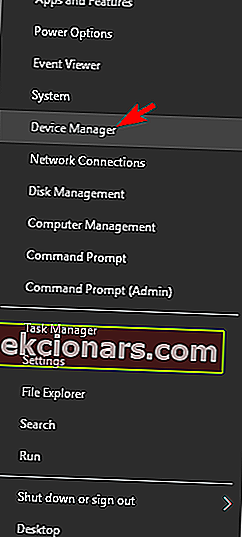
- Kun Laitehallinta avautuu, napsauta Hae laitteistomuutoksia -kuvaketta. Saatat joutua toistamaan tämän vaiheen muutaman kerran, ennen kuin iPhone on luettelossa Laitehallinnassa . Voit myös yrittää poistaa iPhonen asennuksen Laitehallinnasta ja etsiä laitteistomuutoksia.
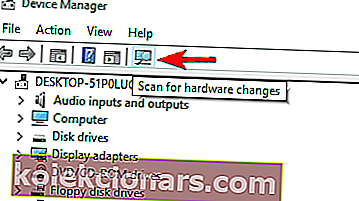
- Valinnainen: Varmista, että iTunes on päivitetty uusimpaan versioon.
- Käynnistä tietokone uudelleen ja liitä puhelin uudelleen.
- Muista asettaa tämä tietokone luotettavaksi laitteeksi, kun olet liittänyt puhelimen.
Nyt sinun pitäisi pystyä siirtämään tiedostoja ilman ongelmia. Jos tämä virhe ilmestyy uudelleen, kannattaa ehkä yrittää yhdistää iPhone uudelleen tietokoneeseen.
Jos se ei auta, yritä toistaa tämä ratkaisu. Kuten näette, tämä on väliaikainen ratkaisu, joten sinun on ehkä toistettava se, jos virhe toistuu.
Ratkaisu 8 - Käytä PhotoSync-sovellusta
Jos saat jatkuvasti tämän virheilmoituksen yrittäessäsi siirtää tiedostoja puhelimesta, kannattaa kokeilla PhotoSync-sovelluksen käyttöä. Tämä on yksinkertainen sovellus, jonka avulla voit siirtää tiedostoja puhelimesta tietokoneeseen Wi-Fi-yhteyden avulla.
Muista, että tämä on vain kiertotapa ja että tiedostojen siirtäminen Wi-Fi-yhteyden kautta on huomattavasti hitaampaa kuin siirtäminen USB-yhteyden kautta.
Ratkaisu 9 - Yritä liittää puhelin toiseen USB-porttiin
Käyttäjät ilmoittivat tästä virheilmoituksesta siirrettäessä tiedostoja iPhonesta. Käyttäjien mukaan yksi mahdollinen kiertotapa edellyttää, että irrotat iPhonen ja liität sen toiseen USB-porttiin.
Irrota toinen USB-laite ja liitä iPhone sen porttiin. Sen jälkeen asia on ratkaistava. Tämä on epätavallinen ratkaisu, mutta se toimii käyttäjien mukaan, joten muista kokeilla sitä.
Meidän on mainittava, että tämä on vain kiertotapa, joten sinun on toistettava se, jos virhe toistuu.
Ratkaisu 10 - Kopioi tiedostot yksi kerrallaan
Käyttäjien mukaan tämä ongelma ilmenee vain, kun yritetään kopioida useita tiedostoja kerralla. Sinun pitäisi kuitenkin pystyä välttämään tämä virhe kopioimalla tiedostot yksi kerrallaan.
Tämä on vain kiertotapa ja se on hyödyllinen, jos haluat kopioida vain pari tiedostoa. Jos kuitenkin haluat kopioida kymmeniä tiedostoja, kannattaa harkita toisen ratkaisun käyttöä.
Jos copy-paste ei toimi Windows 10 -tietokoneellasi, kannattaa ehkä katsoa tämä artikkeli, joka auttaa sinua ratkaisemaan ongelman.
Laite ei ole tavoitettavissa. Virhe voi estää tiedostojen siirtämisen älypuhelimesta tietokoneeseen. Tämä ei ole vakava virhe, ja sinun pitäisi pystyä korjaamaan se käyttämällä jotakin ratkaisumme.
Jos sinulla on vielä kysyttävää, älä epäröi jättää ne alla olevaan kommenttiosioon.
FAQ: Lue lisää virheestä 0x80070141
- Mitä tämä laite on saavuttamaton virhe tarkoittaa?
Tämä on virheilmoitus, jonka näet yritettäessä siirtää tiedostoja iPhonesta tietokoneeseen. Ongelma saattaa ilmetä, koska laitteesi on asetettu muodostamaan yhteys tietokoneeseen kamerana. Tässä on luettelo parhaista ohjelmistoista tiedostojen siirtämiseen iOS- tai Android-laitteista tietokoneeseen.
- Mikä on virhe 0x80070141?
Järjestelmävirhe 0x80070141 tapahtuu yleensä, kun yrität kopioida tiedostoja älypuhelimesta tietokoneeseen. Se tapahtuu enimmäkseen iPhonessa, mutta voit kokea sen myös joillakin Android-älypuhelimilla.
- Kuinka korjata virhe 0x80070141?
Ota valokuvien jakaminen käyttöön tarkistamalla puhelimesi asetukset. Jos ongelma ei poistu, lue täydellinen opas virheen 0x80070141 korjaamisesta.
Toimittajan huomautus: Tämä viesti julkaistiin alun perin lokakuussa 2017, ja sitä on päivitetty ja päivitetty toukokuussa 2020 tuoreuden, tarkkuuden ja kattavuuden vuoksi.